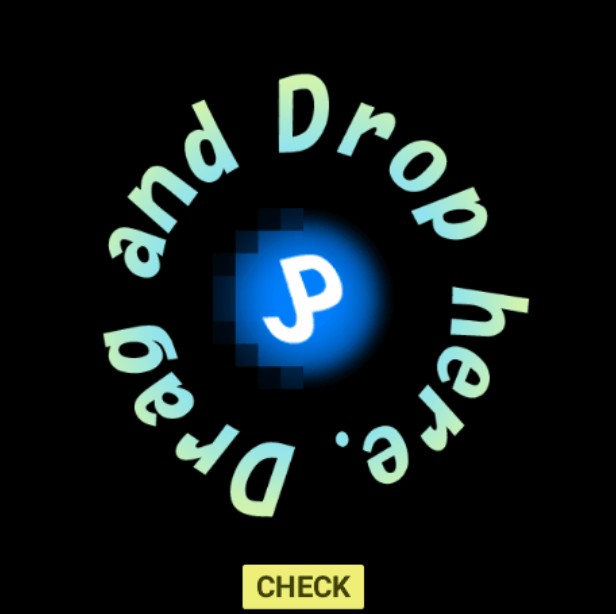この記事では、DeepFaceLab 2.0を利用してわずか数時間で簡単にディープフェイクの動画を作成する方法を紹介したいと思います。
NVIDIAグラフィックカードのあったWindowsパソコンで作業をしなければなりません。
DeepFaceLabのQuick96プリセットトレーナーを使用します。途中で何らかの入力が求められるなら、「Enter」キーまたは「Return」キーを押して、デフォルト設定で続ければいいです。
【知るべきこと】ディープフェイクの危険性
ディープフェイクは、偽のニュースや誤った情報を広めるために使用されることがあります。これにより、社会的混乱や誤解を招く可能性があります。 そのため、ユーザーは以下の点に深く注意することが必要です。
①プライバシーの侵害:個人の映像や音声を無断で使用し、偽のコンテンツを作成することで、個人のプライバシーを侵害するリスクがあります。
②詐欺行為:ディープフェイクを利用して、企業や個人をターゲットにした詐欺行為が行われることがあります。例えば、偽のCEOの指示を装った詐欺メールなどが考えられます。
③政治的影響:政治家や公人の発言を偽造することで、選挙や政策に影響を与える可能性があります。
※対策と注意点
①情報の検証:映像や音声の信憑性を確認するために、信頼できる情報源を参照することが重要です。
②技術的対策:ディープフェイクを検出するための技術が開発されています。これらの技術を活用し、偽情報の拡散を防ぐことが求められます。
③教育と啓発:一般の人々にディープフェイクの危険性を理解してもらうための教育や啓発活動が必要です。
ディープフェイクは、その技術の進化に伴い、悪用を防ぐための法的枠組みや技術的対策の強化が求められています。個人や企業は、ディープフェイクのリスクを理解し、適切な対策を講じることが重要です。
🔍これからDeepFaceLab使い方の紹介に入りましょう。
Step1:DeepFaceLabのダウンロードとインストール
URLのgithub.com/iprov/deepfacelabにアクセスします。「Releases」のラベルが付いたセクションまでページを下にスクロールします。マグネットリンクを選択するか、「mega.nz」をクリックしてダウンロードをします。
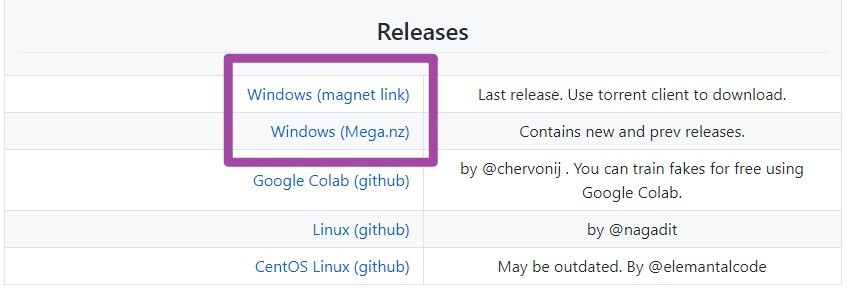
ダウンロードが完了すると、「.exe」のファイルをダブルクリックして、解凍が始まります。
DeepFaceLabはセットアップがありません。解凍が終わると、インストールが完成します。
「deepfacelab_nvidia」というラベルの付いたフォルダを開きます。下図のようにいくつかのフォルダーと「.bat」で終わるバッチファイルが表示されます。ディープフェイクを作成する作業で用いられるようになります。
今回の作業ではその中の九つのファイルしか利用しません。まず、「Workspace」という名のフォルダーを見ましょう。
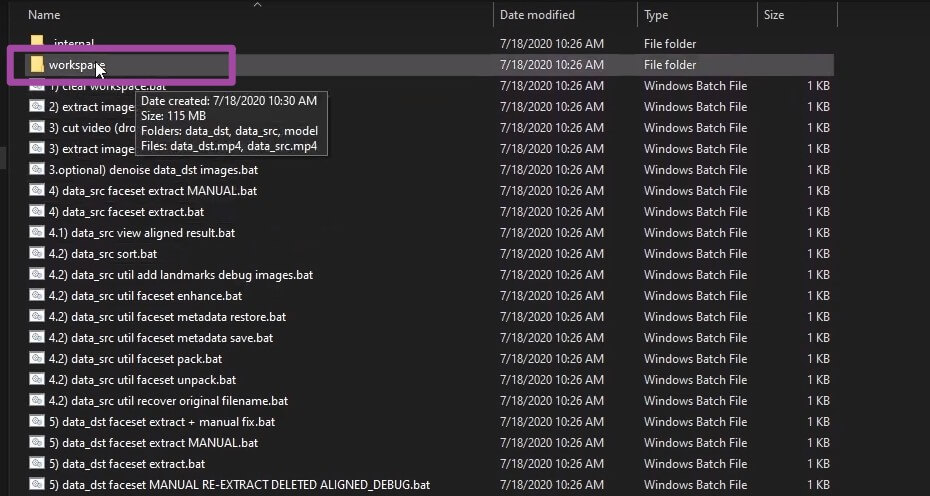
ここには、三つのサブフォルダーがあって、動画から書き出されるフレームの画像とトレーニング用のAIモデルを入れています。
下にある「data_src.mp4」と「data_dst.mp4」の両動画はそれぞれ顔を提供する動画とその顔を操るようになる動画です。自分で顔が映っている二本の動画をDeepFaceLabに入れ替えてもいいですが、動画ファイルのネーミングもこの様式に順守しましょう。
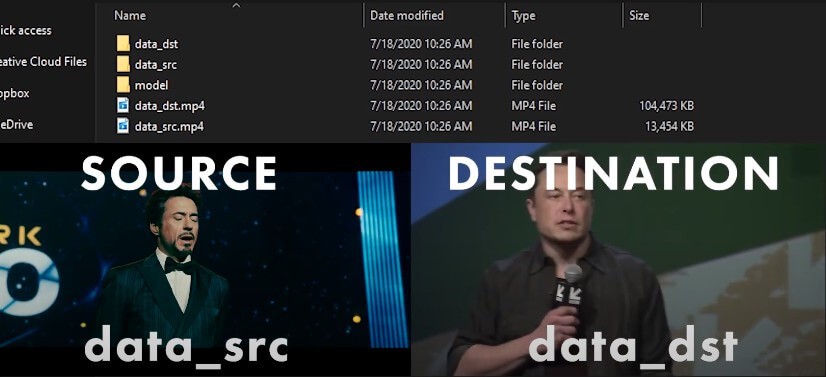
Step2:DeepFaceLabで画像を書き出す
これから、メインフォルダーに戻って作業を始めましょう。
「2)」というラベルの付いた名前が「extract images from video data_src」(フレームの画像をソース動画から書き出す/抽出という意味)というファイルを二回クリックします。
「Enter」キーを数回押して、デフォルト値でプログラムを続行させます。
それで、アイアンマンのある動画ファイルの各フレームは「.png」で終わる画像で書き出されます。
「Press any key to continue」の提示語を見たら、任意のキーを押して或いはウィンドウを直接的に閉じます。
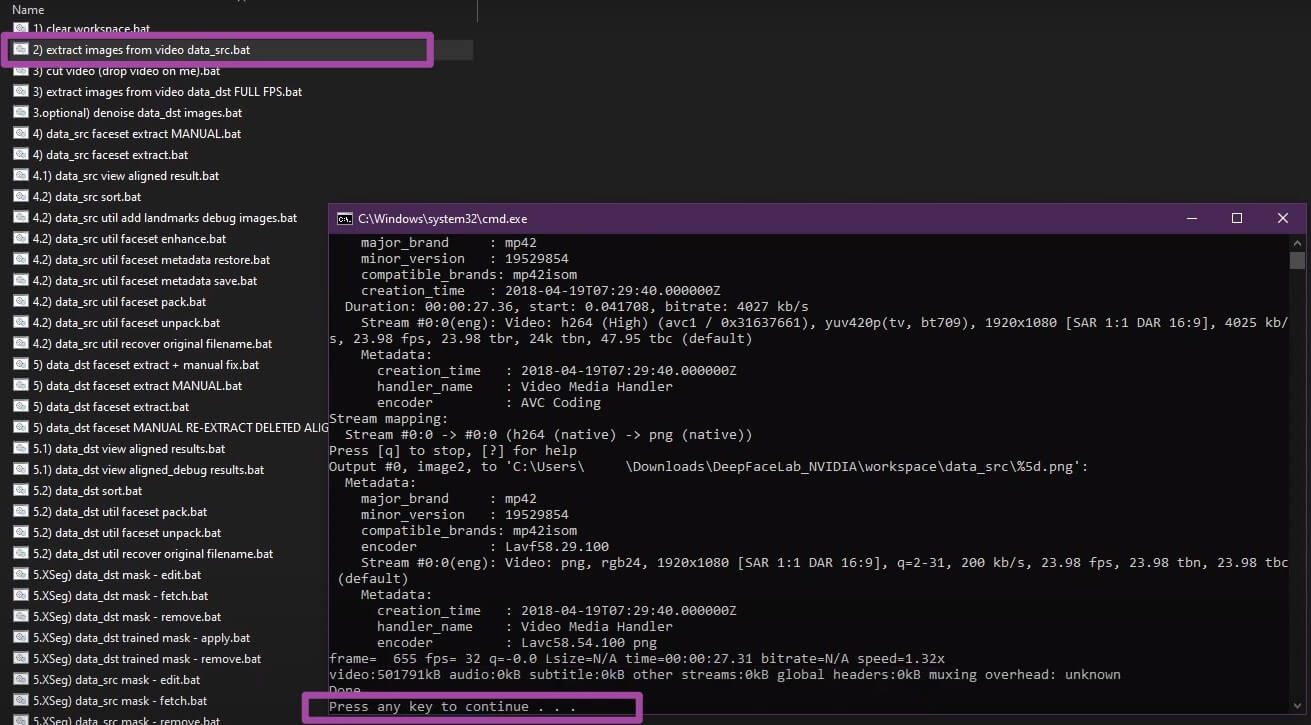
「3)」というラベルの付いた名前が「extract images from video data_dst FULL FPS」(全部のフレームを目標となる動画から書き出す/抽出という意味)のファイルを運行し、イーロンマスクのある動画に対して同じな作業をします。
Step3:DeepFaceLabで顔の画像を抽出
これから、フレームの画像を処理してそこから顔を抽出して顔画像を作る手順をします。
ファイル「4)」の「data_src faceset extract」(顔画像をフレーム画像から抽出という意味)を二回クリックしてプログラムを運行します。入力が必要な所で「Enter」キーを連続で押してデフォルト値で続けます。
数分後、この過程が完了し、検出された画像と顔のある画像の数量についてのレポートが生成されます。
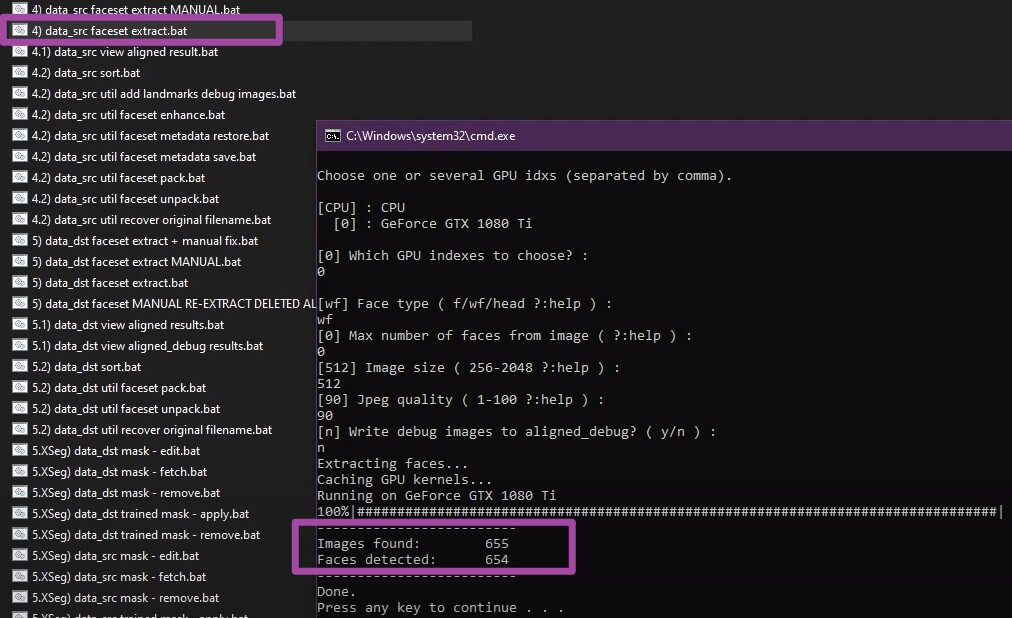
イーロンマスクのある動画ファイルに対してもDeepFaceLabで同じ処理をします。ファイル「5)」の「data_dst faceset extract」をクリックして開始します。
Step4:顔の画像を確認
抽出が完了した後、アイアンマンの顔画像とイーロンマスク顔画像をDeepFaceLabで確認することができます。
「4.1)」というラベルの付いた名前が「data_src view aligned result」のファイルと、「5.1)」というラベルの付いた名前が「data_src view aligned result」のファイルを運行します。
ここで、顔の入っていない画像やぼやけた画像など適切でない画像を削除しましょう。それによって、後ほどのdeepfake 動画を合成する精度を高められます。
Step5:DeepFaceLabのAIをトレーニング
Deepfakeのモデルのトレーニングを始めます。「6)」というラベルの付いた名前が「train quick96」のファイルを起動し、再び必要な場所で「Enter」キーを押してデフォルト値で続けます。
プログラムは前述の画像を読み込んでDeepFaceLabで一回目のトレーニングを開始します。それが成功したら、プレビューのウインドウは開きます。
このステップではGPUを利用するので、お使いのデバイスに最新のNVIDIAドライバーがインストールされたかどうかご確認ください。
- ここをクリックして、最新のNVIDIAのドライバーをインストールしましょう。
ビデオカードやドライバーには不具合がある場合、DeepFaceLabを使ってCPUでトレーニングをする必要があります。ここでは詳しく展開しません。
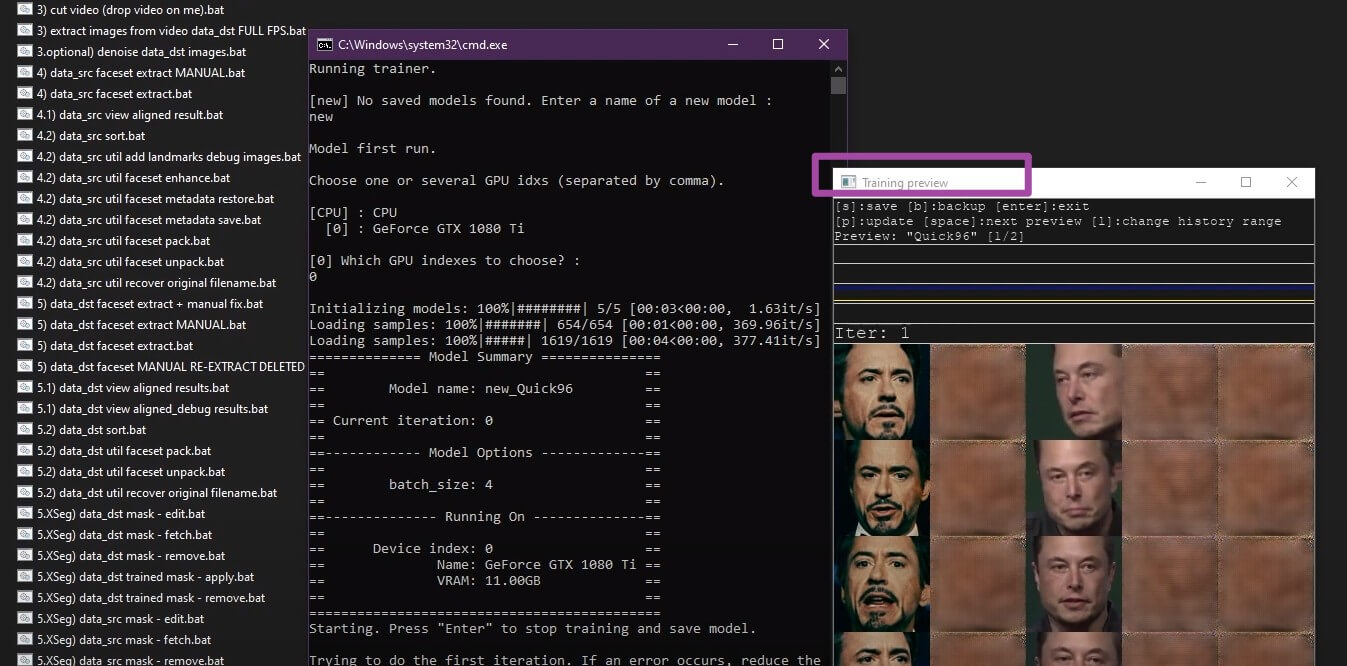
プレビューウィンドウの上部を見てみましょう。キーボードコマンドがあります。下には、時間の遷移につれてトレーニング精度の変化を示す図があります。
「P」キーを押して、最新の最新の状態をプレビューできます。
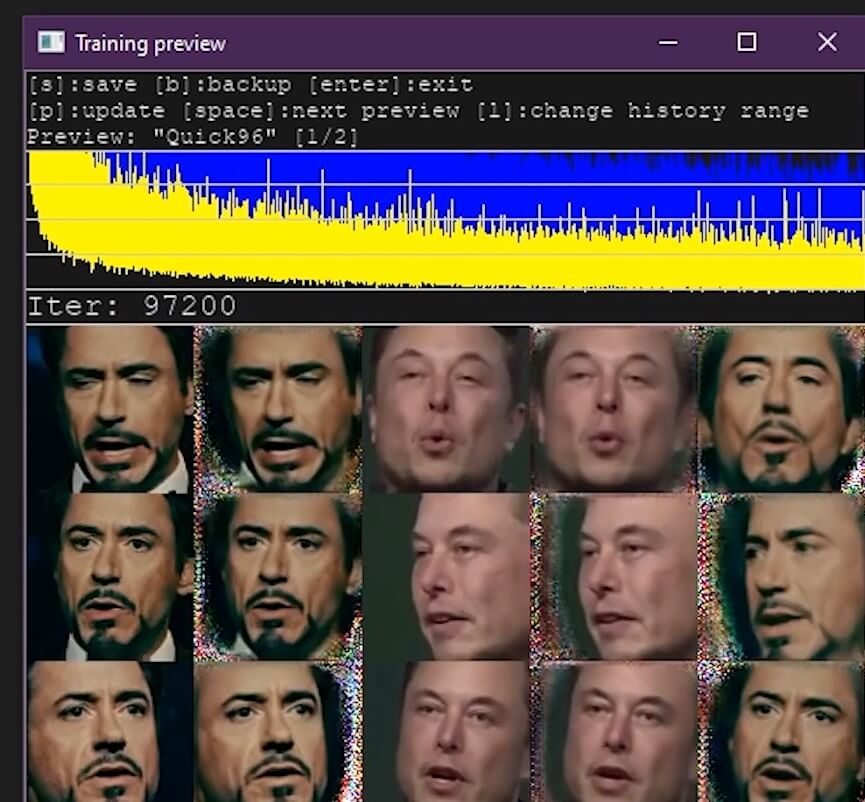
黄色いと青の線は画像のロスを示し、すこしずつ横軸に近づきます。線が低くなるほどよい結果を生成できます。最後の一列の画像で最終の合成の結果を確認しましょう。
ご満足の程度になるまで、いつでもDeepFaceLabのAIモデルの訓練を終えることができます。「Enter」キーをクリックして、AIモデルを保存して終わらせることができます。
いつでもトレーニングを保存して、再起動をすることができます。
Step6:Deepfake 動画まで融合・合成
トレーニングを完成したら、DeepFaceLabで顔画像を融合して最後のDeepfake 動画を立ち上げましょう。
ファイル「7)」の「merge Quick96」(訓練したQuick96のAIモデルで顔入れ替えのフレームを動画にまで融合するという意味)を運行させて「Enter」キーを数回押します。「merge」ウィンドウではキーボードのコマンドが提示されています。
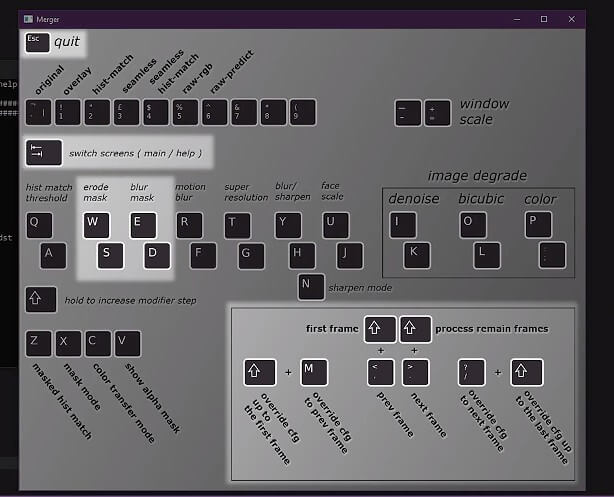
「Tab」キーを押してキーボードのマップとプレビューのウインドウの間、切り替えることができます。プレビューのウインドウが真っ黒になったら、大なりのキーを押して最初のフレームに移動しましょう。
「W」と「S」キーを使って、「Erode Mask」の値を20ぐらいに調整し、顔の輪郭がどれほど収縮するかをコントロールできます。
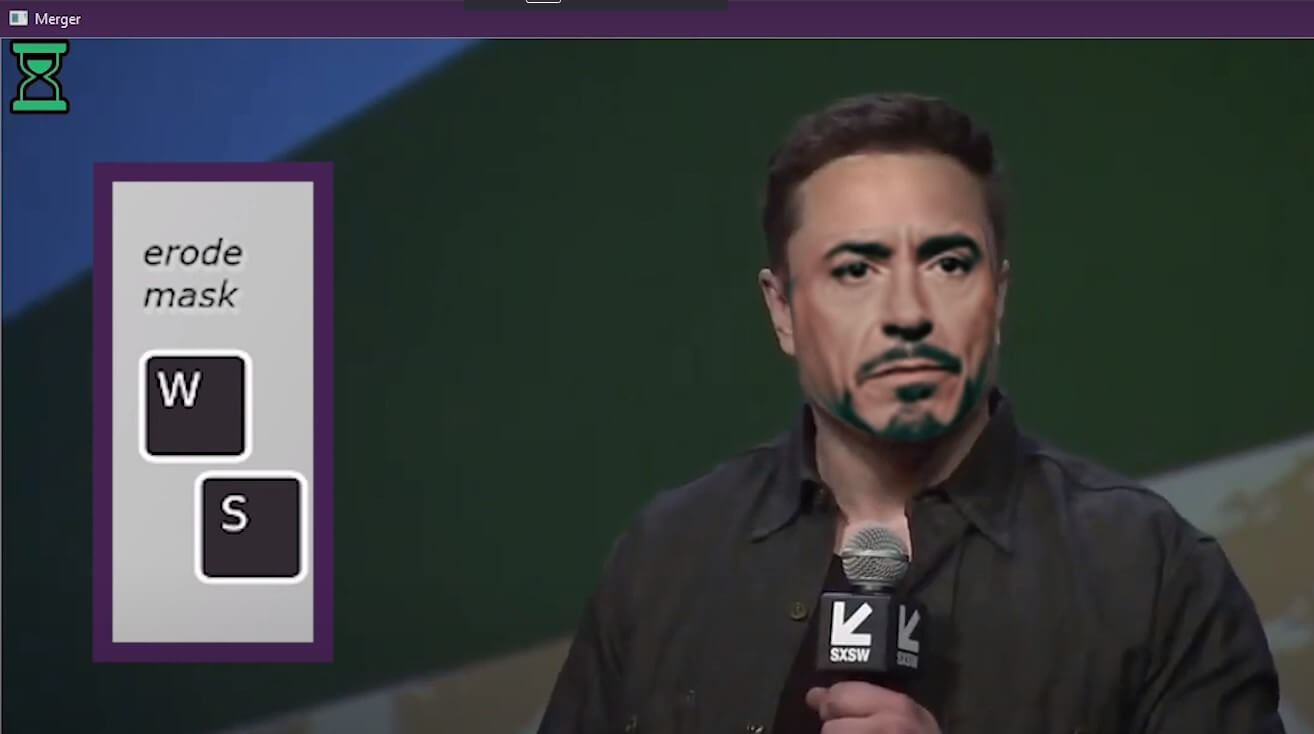
「E」と「D」のキーを使って「Blur Mask」の値を100に調整します。この値はぼかしの程度を決めます。高いほど新しい顔の輪郭を自然に頭に馴染ませることができます。
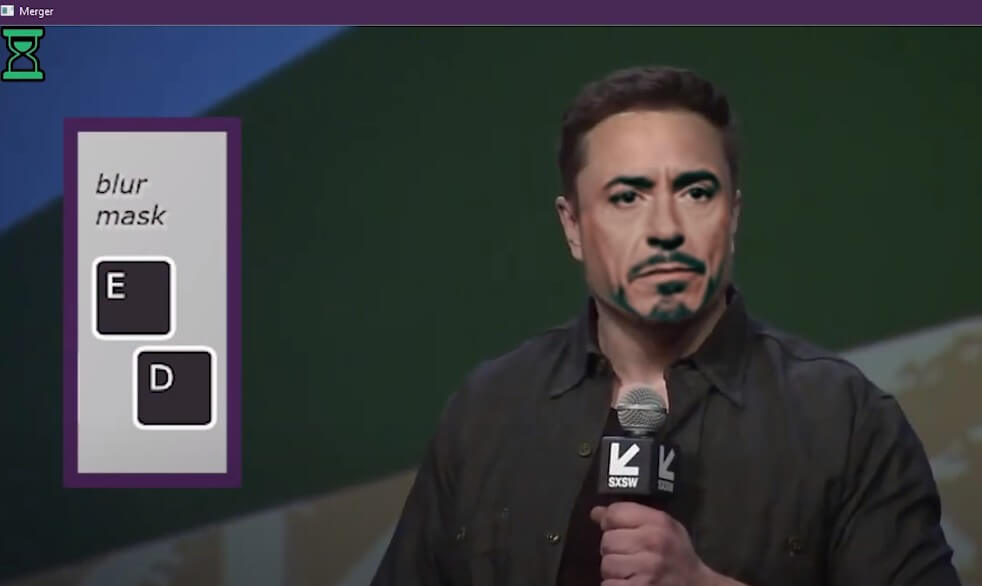
そして、以上の設定を残りのすべてのフレームに適用します。シフトとスラッシュのキーを同時に押してそれを実現します。
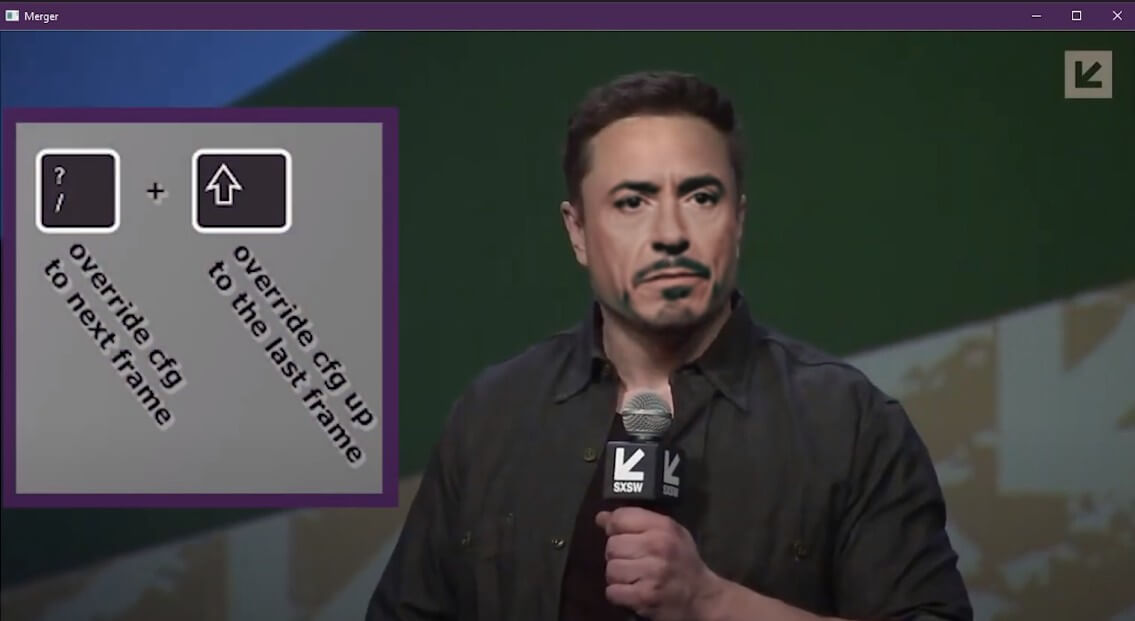
最後に、シフトと大なりのキーを同時に押して以上の設定を確認して処理を始めます。
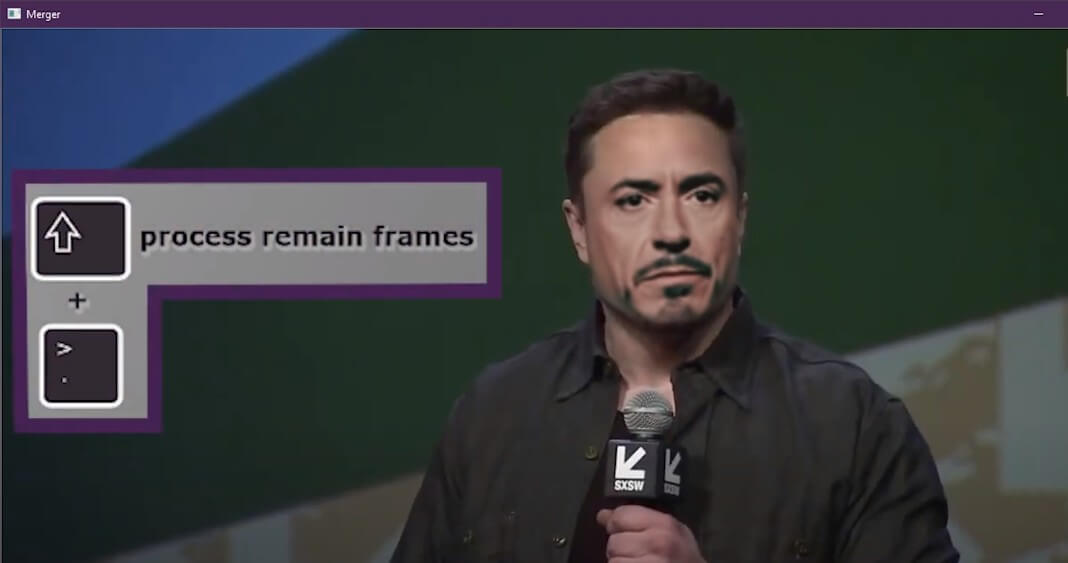
「Merging」は融合のプロセスを示し、100%になると、二つのウィンドウを閉じていいです。
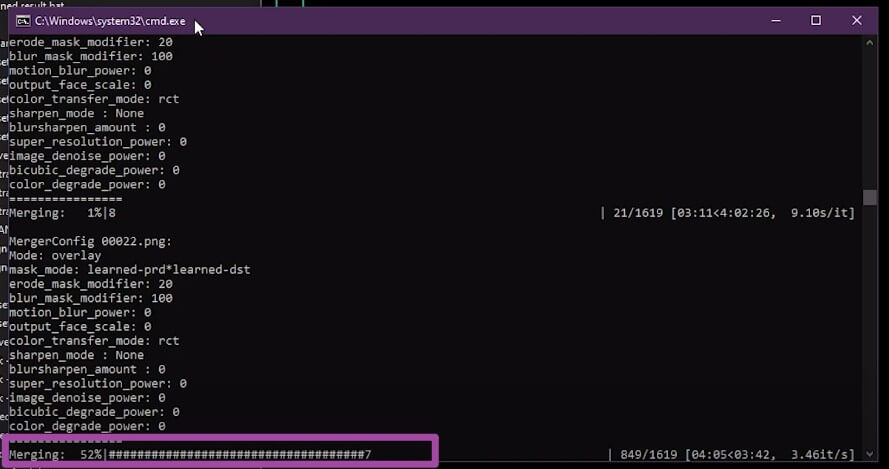
最後の手順はDeepfakeのフレーム画像をdeepfake 動画ファイルまで合成することです。ファイル「8)」の「merged to mp4」をダブルクリックし、「Enter」を押して処理を開始します。
続いて作成したDeepfake 動画を見ましょう。「Workspace」のフォルダーに行き、「result.mp4」をクリックして再生を開始しましょう。
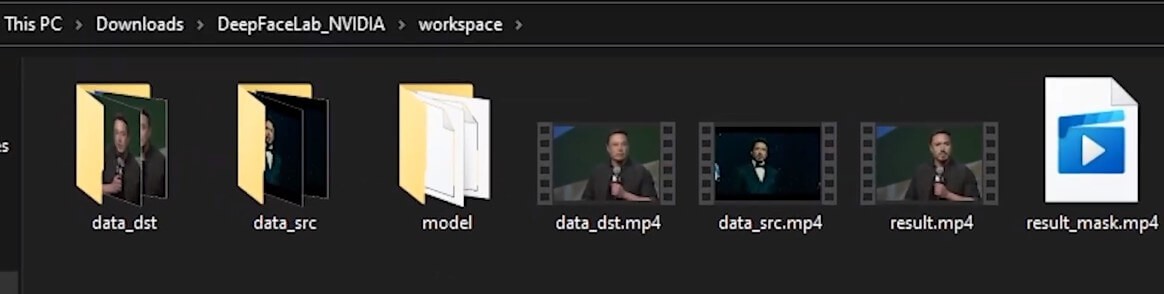
DeepFaceLabの使用ティップス
1.出力動画の品質を改善するために、AIモデルの訓練はいつでも再開できます。
2.最も理想な結果を得るために、「merger」にあるコマンドと設定を自由に試しましょう。
3.二本の動画を自由に置き換えられますが、ファイル名は同じ仕様を保ちましょう。
まとめ
今回はDeepfaceLab 2.0でdeepfake動画を作成する方法を紹介しました。これを使用するには、Windowsパソコン、NVIDIAのビデオカード、最新のドライバーを準備してください。
本記事は主に以下のYouTube 動画を翻訳したものです。英語が上手い方は直接的にこれをご参照ください。ほかの不明な点がありましたら、DeepfaceLabのGitHubにあるホームページをご参考に。